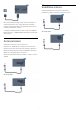operation manual
• U korisničkom priručniku za bežični usmjerivač
potražite informacije o dometu u zatvorenom
prostoru, brzini prijenosa i drugim čimbenicima
kvalitete signala.
• Za uporabu usmjerivača potrebna je brza
(širokopojasna) internetska veza.
DHCP
• Ako uspostavljanje veze ne uspije, možete provjeriti
DHCP (Dynamic Host Configuration Protocol)
postavku usmjerivača. DHCP treba biti uključen.
Žična veza
Što vam je potrebno
Za povezivanje televizora s internetom treba vam
mrežni usmjerivač povezan s internetom.
Koristite brzu (širokopojasnu) vezu s internetom.
Uspostavljanje veze
Uspostavljanje žične veze…
1 - Povežite usmjerivač s televizorom pomoću
mrežnog kabela (Ethernet kabel**).
2 - Provjerite je li usmjerivač uključen.
3 - Pritisnite
, odaberite Mreža i
pritisnite
(desno) kako biste otvorili izbornik.
4 - Odaberite Povezivanje s mrežom i
pritisnite OK.
5 - Odaberite Žična mreža i
pritisnite OK. Televizor neprestano traži vezu s
mrežom.
6 - Po uspostavljanju veze prikazat će se poruka.
Ako uspostavljanje veze ne uspije, možete provjeriti
DHCP postavku usmjerivača. DHCP treba biti
uključen.
**Kako bi se zadovoljili EMC propisi,
koristite obloženi FTP kat. 5E Ethernet kabel.
Postavke mreže
Prikaz postavki mreže
Ovdje možete pregledati sve trenutne postavke
mreže. IP i MAC adresa, jačina signala, brzina, metoda
šifriranja itd.
Prikaz trenutnih postavki mreže…
1 - Pritisnite
, odaberite Mreža i pritisnite
(desno) kako biste otvorili izbornik.
2 - Odaberite Prikaz postavki mreže i pritisnite OK.
3 - Po potrebi više puta pritisnite
(lijevo) kako biste
zatvorili izbornik.
Mrežna konfiguracija
Ako ste napredni korisnik i želite instalirati mrežu sa
statičkom IP adresom, postavite televizor na Statički
IP.
Postavljanje televizora na statički IP…
1 - Pritisnite
, odaberite Mreža i pritisnite
(desno) kako biste otvorili izbornik.
2 - Odaberite Mrežna konfiguracija i pritisnite OK.
3 - Odaberite Statički IP i pritisnite OK kako biste
omogućili opciju Konfiguracija statične IP adrese.
4 - Odaberite Konfiguracija statične IP adrese i
konfigurirajte vezu.
5 - Možete postaviti broj za IP adresu, mrežnu
masku, pristupnik, DNS 1 ili DNS 2.
6 - Po potrebi više puta pritisnite
(lijevo) kako
biste zatvorili izbornik.
Uključivanje pomoću funkcije Wi-Fi (WoWLAN)
Ovaj televizor možete uključiti s pametnog telefona ili
tableta ako je televizor u stanju pripravnosti.
Opcija Uključivanje pomoću funkcije Wi-Fi
(WoWLAN) mora biti uključena.
Uključivanje pomoću funkcije WoWLAN…
1 - Pritisnite
, odaberite Mreža i pritisnite
(desno) kako biste otvorili izbornik.
2 - Odaberite Uključivanje pomoću funkcije Wi-Fi
(WoWLAN) i pritisnite OK.
3 - Odaberite Uključeno i pritisnite OK.
4 - Po potrebi više puta pritisnite
(lijevo) kako
biste zatvorili izbornik.
Digital Media Renderer - DMR
Ako se multimedijske datoteke ne reproduciraju na
televizoru, provjerite je li uključen Digital Media
Renderer. DMR je uključen prema tvorničkim
postavkama.
9